BAD_POOL_CALLER, joka tunnetaan myös BSOD-STOP-koodilla 0x000000C2 (tai 0xC2), tarkoittaa, että nykyinen prosessorisäie tekee huonon poolipyynnön.
Mitä tuo tarkoittaa† Se voi viitata tilanteeseen, jossa ohjelmisto yrittää käyttää prosessorin säiettä, joka ei ole käytettävissä, koska toinen ohjelma käyttää sitä. Se voi myös tarkoittaa, että lankaa ei edes ole olemassa. Monissa tapauksissa 0xC2 Bad Pool Caller -virhe osoittaa ongelmaa laiteohjaimessa.
STOP 0x000000C2 Virheet
Virhe näkyy aina STOP-viestissä, joka tunnetaan yleisemmin nimellä Blue Screen of Death (BSOD). Saatat nähdä sen, kun tietokoneesi käynnistyy ensimmäisen kerran, heti sisäänkirjautumisen jälkeen, kun teet jotain tiettyä, kuten toistat videota tai avaat ohjelman, tai jopa heti Windows 10:n uuden asennuksen jälkeen. virhenäyttö tulee yleensä näkyviin ja viesti kuten yksi näistä:
- Tietokoneessasi on ongelma ja se on käynnistettävä uudelleen. Jos haluat tietää lisää, voit etsiä myöhemmin verkosta tätä virhettä: BAD_POOL_CALLER
- Pysäytyskoodi: BAD_POOL_CALLER
Jos STOP 0x000000C2 ei ole tarkka STOP-koodi, jonka näet, tai jos BAD_POOL_CALLER ei ole sama viesti, katso täydellinen STOP-virhekoodiluettelomme ja katso näkemäsi STOP-viestin vianetsintätiedot.
Bad Pool Caller -virheen korjaaminen Windows 10:ssä
Noudata näitä ohjeita selvittääksesi mahdolliset yksinkertaiset ratkaisut, ennen kuin siirryt monimutkaisempiin ja vähemmän hyödyllisiin vihjeisiin:
-
Käynnistä tietokoneesi uudelleen. Virhe voi olla niin väliaikainen, että pelkkä uudelleenkäynnistys riittää. Koska olet todennäköisimmin virhenäytössä, on parasta käynnistää uudelleen painamalla virtapainiketta (sinun on ehkä pidettävä sitä painettuna). Muutaman sekunnin kuluttua käynnistä se uudelleen painamalla sitä uudelleen.
-
Poista äskettäin asennetut ohjelmat. Tai ainakin sammuta ne kokonaan ja katso, tuleeko virhe takaisin. Virustorjuntatyökalut ja muut ohjelmistot voivat häiritä tietokoneen toista osaa, kuten ohjainta, aiheuttaen 0xC2-virheen. Jos tämä auttaa pysäyttämään BSOD:n, saatat joutua etsimään vaihtoehtoista ohjelmaa. Mistä tahansa syystä jotkut käyttäjät ovat onnistuneet ratkaisemaan BAD_POOL_CALLER-virheen poistamalla Dell SupportAssist -sovelluksen. Jos sinulla on se, poista se jollakin yllä olevan luettelon ohjelmista ennen kuin jatkat muiden ehdotusten kanssa. Voit myös yrittää asentaa sen uudelleen, jos virheen syynä on vanhentunut versio. Ellei BAD_POOL_CALLER-virhe ole jotain, jota olet nähnyt aiemmin ja tietokoneesi toimii nyt hyvin, sinun on käynnistettävä vikasietotilaan verkkoyhteyden avulla suorittaaksesi tämän vaiheen ja useimmat muut alla olevat vaiheet.
-
Tarkista ohjainpäivitykset. Joillakin ohjaimilla on vikoja, jotka aiheuttavat tämän sinisen näytön virheen. Tämä on vakiokorjaus 0x000000C2-virheelle, joten yritä parhaasi kokeilla kaikkia kolmea vinkkiä:
- Tarkista laitteistomuutokset avaamalla Laitehallinta, napsauttamalla tietokonettasi hiiren kakkospainikkeella luettelon yläosassa ja valitsemalla Etsi laitteistomuutoksetja käynnistä sitten uudelleen. Se aktivoi Windowsin tarkistamaan ohjaimia, mutta se ei välttämättä toimi kaikissa laitteissa.
- Käynnistä vikasietotilassa (varmista, että siinä on verkkotuki; katso vaihe 2) ja käytä ohjainpäivitysapuohjelmaa.
- Päivitä ajurit manuaalisesti. Joidenkin käyttäjien, jotka kohtasivat tämän virheen, oli purettava ohjain ja käytettävä Laitehallintaa päivittääkseen sen manuaalisesti. Kaikki ohjeet löytyvät tuosta linkistä.
-
Poista viimeisimmät Windows-päivitykset. Yksi niistä voi laukaista BSOD:n. Jos avasit Käynnistyksen lisäasetukset -valikon, siirry kohtaan Ongelmien ratkaiseminen † Edistyneet asetukset † Poista päivitykset poistaaksesi uusimman laatu- tai ominaisuuspäivityksen.
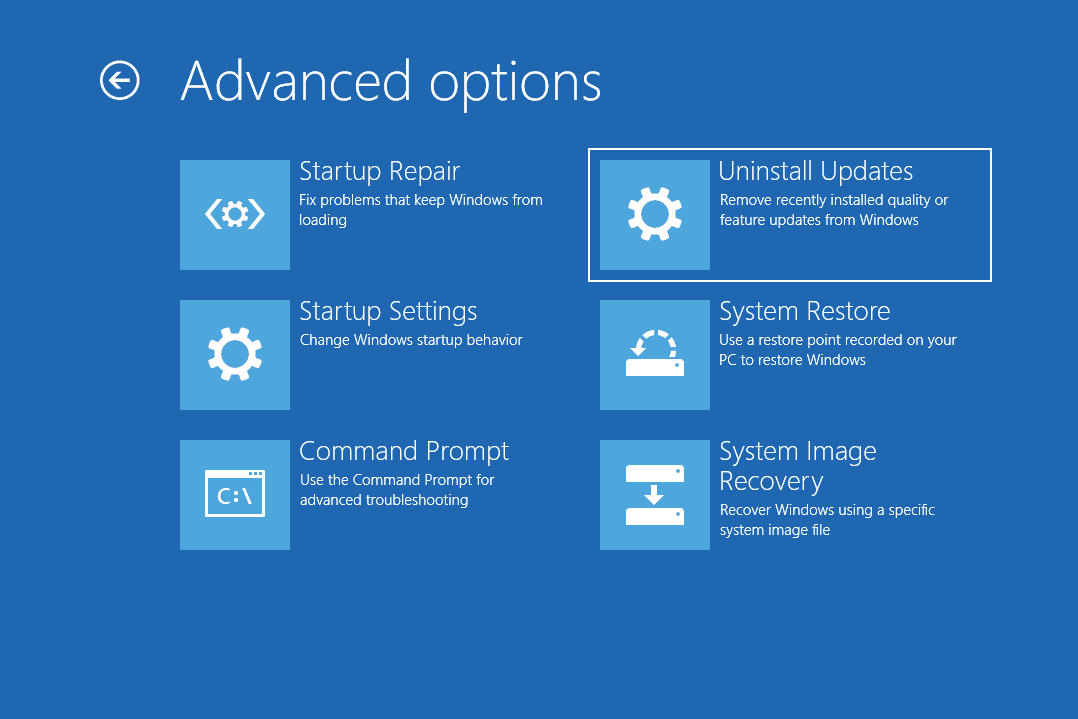
Muussa tapauksessa avaa Ohjauspaneeli ja etsi ja valitse Näytä asennetut päivitykset† Valitse uusin päivitys (tai valitse se, jonka epäilet olevan ongelma), valitse Poista ja sitten Jooja käynnistä tietokone uudelleen.
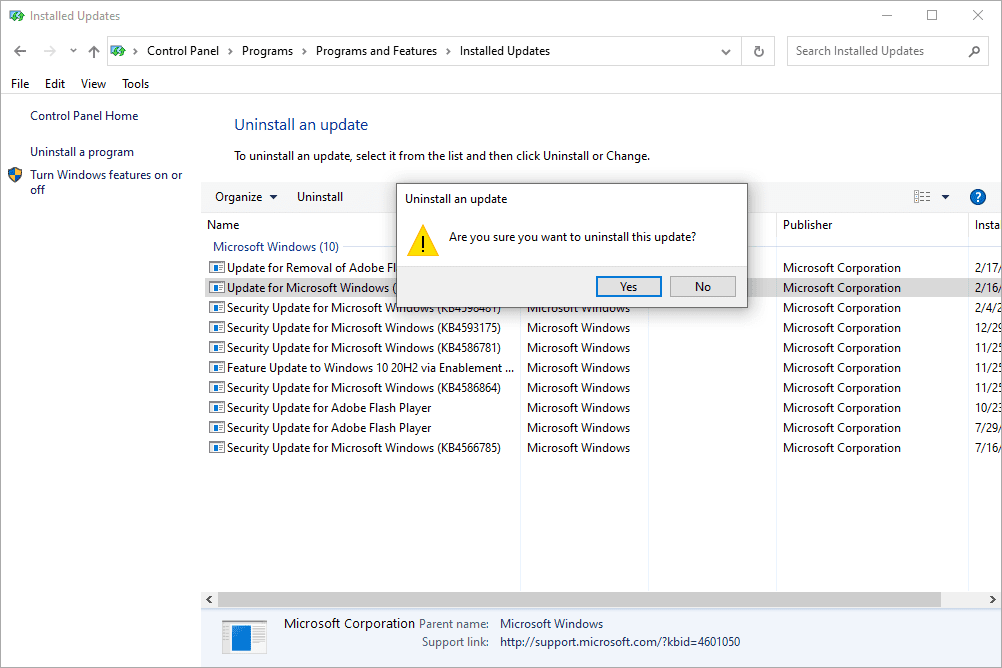
-
Käytä Järjestelmän palauttamista palauttaaksesi tietokoneen aiempaan tilaan. Se kumoaa viimeaikaiset järjestelmämuutokset, jotka ovat saattaneet olla syynä Bad Pool Caller -virheeseen. Myös tämän hetken ja palautuspisteen välillä asennetut Windows-päivitykset poistetaan, mikä on hienoa, jos edellisessä vaiheessa oli päivityksiä, joita et voinut poistaa. Voit käynnistää tämän työkalun komentokehotteesta rstrui.exe komento, jos se on kaikki, johon sinulla on pääsy. Se toimii myös edellisessä vaiheessa mainitun ASO-valikon kautta. Jos tämä vaihe korjaa ongelman, katso Kuinka estää Windows-päivityksiä kaatamasta tietokonettasi. Sinun on tehtävä muutoksia kokoonpanoon ja noudatettava joitain parhaita käytäntöjä päivitysten uudelleenasentamisen suhteen, muuten saatat kohdata saman ongelman seuraavan kerran, kun Windows asentaa nämä korjaustiedostot automaattisesti uudelleen.
-
Suorita Windowsin muistin diagnostiikkatyökalu nähdäksesi, onko muisti virheen syy. Jos näin on, saatat joutua vaihtamaan huonon RAM-muistin.
-
Jotkut BSOD-virheet korjataan BIOS-päivityksen jälkeen. Nyt kun kaikki edellä mainitut asiat on suoritettu tuloksetta, tämä on seuraavaksi paras vaihtoehtosi.
-
Suorita ohjaimen vahvistus. Se sisältyy Windows 10:een; syötä . alkaen todentaja -komento komentokehotteessa aloittaaksesi. Jos et ole varma, mitkä ohjaimet kannattaa tarkistaa, valitse vaihtoehto vahvistaaksesi ne kaikki. Microsoft tarjoaa lisätietoja tästä työkalusta kyseisessä linkissä. Tämä on edistynyt vaihe, jonka voit ohittaa, jos et ole tyytyväinen siihen. Mutta jos kaikki muu epäonnistuu, sinun on ehkä palattava tänne ja täytettävä se.
-
Suorita rekisterinpuhdistaja korjataksesi rekisteriin liittyvät ongelmat. Koska olet päässyt tähän asti ilman menestystä, pidä tätä viimeisenä harrastuksena alla olevan viimeisen ehdotuksen kannalta.
-
Käytä Palauta tämä tietokone asentaaksesi Windows 10 uudelleen. Tässä vaiheessa tällainen ohjelmistovirhe voidaan korjata vain asentamalla käyttöjärjestelmä kokonaan uudelleen. Tämän prosessin aikana voit valita, jätätkö henkilökohtaiset tiedostosi ennalleen vai et. Ohjeita on ohjeaiheessa Tietokoneen palauttaminen Windows 10:ssä. Jotkut ihmiset kokevat edelleen BAD_POOL_CALLER BSOD:n Windows 10:ssä uudelleenasennuksen jälkeen. Se johtuu todennäköisesti ohjelma- tai ohjainongelmasta, joten varmista, että olet sulkenut nämä asiat ensin pois tekemällä vaiheet 2 ja 3.
Tarvitsetko lisää apua?
Jos et halua korjata tätä ongelmaa itse, katso Miten saan tietokoneen korjattua? saadaksesi täydellisen luettelon tukivaihtoehdoistasi sekä apua kaikessa matkan varrella, mukaan lukien korjauskustannusten laskeminen, tiedostojen poistaminen, korjauspalvelun valitseminen ja paljon muuta.